윈 도 우 [설치 성공] MS에서 공개한 19H2 (18363.327) ISO 테스트
2019.09.04 07:36
오늘 2019.09.04 수요일 오전 2시쯤에 공개 되었습니다. [한국시간] 19H2는 아직 정식 출시되지 않았습니다
https://www.microsoft.com/en-us/software-download/windowsinsiderpreviewadvanced ms 계정이 필요합니다
20H1 인사이더 프리뷰 18970 빌드도 같이 공개 되었습니다. 위 페이지는 최신 빌드로 가끔 변경됩니다
그냥 18363 라고 된 iso 파일 설치하여 확인해보니까 빌드는 18363.327 이었습니다. 현재 최신은 18363.329 빌드입니다
그리고 ms 에서 만들었는데도 윈도 업데이트에는 빨간색으로 중요 업데이트가 누락되어 있다고 나옵니다
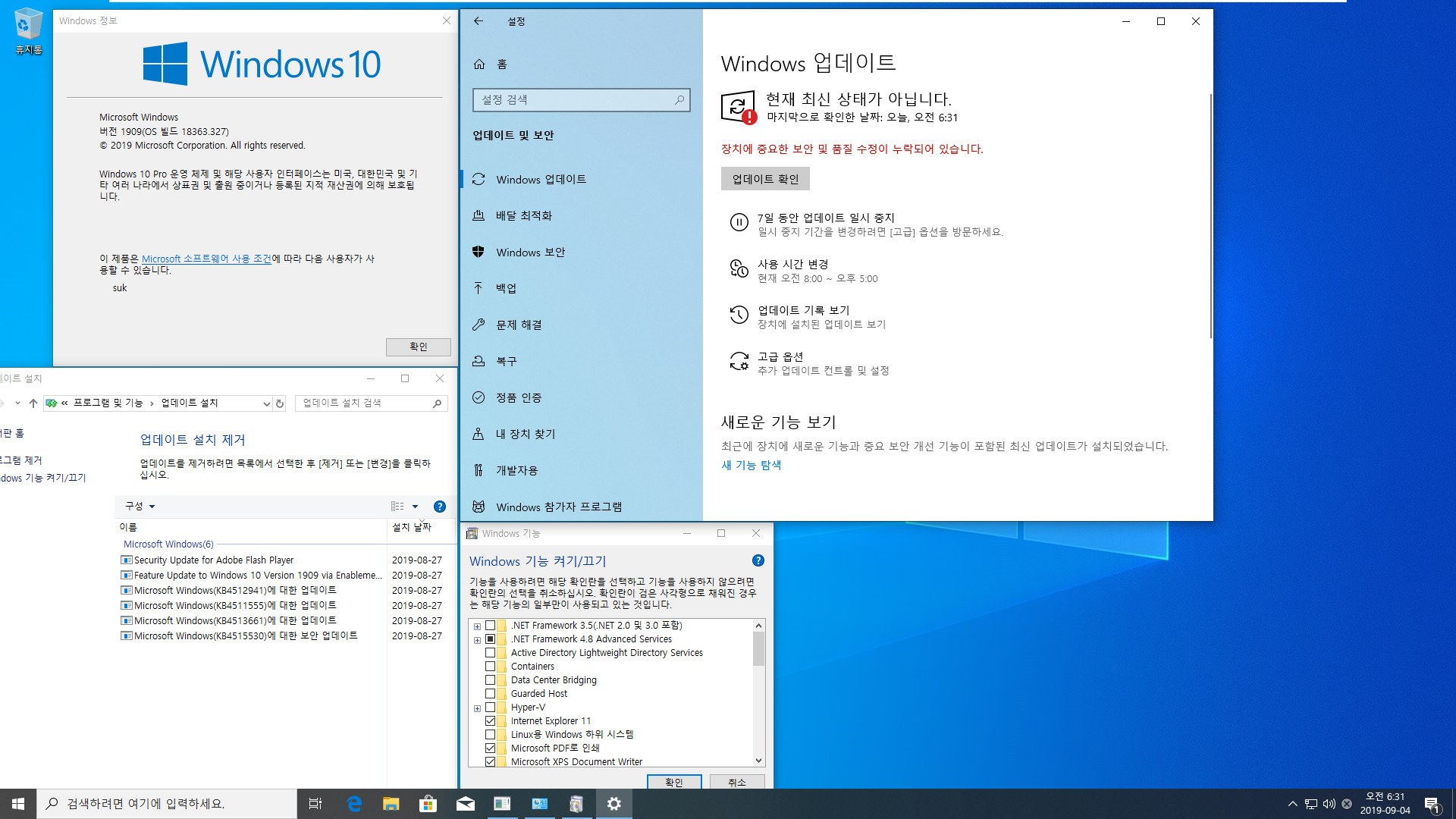
현재 최신 버전이 18363.329 빌드라서 그럴 수도 있겠다 싶어서 18363.329 빌드 누적 업데이트 KB4512941 를 설치해봤습니다
그런데 !!
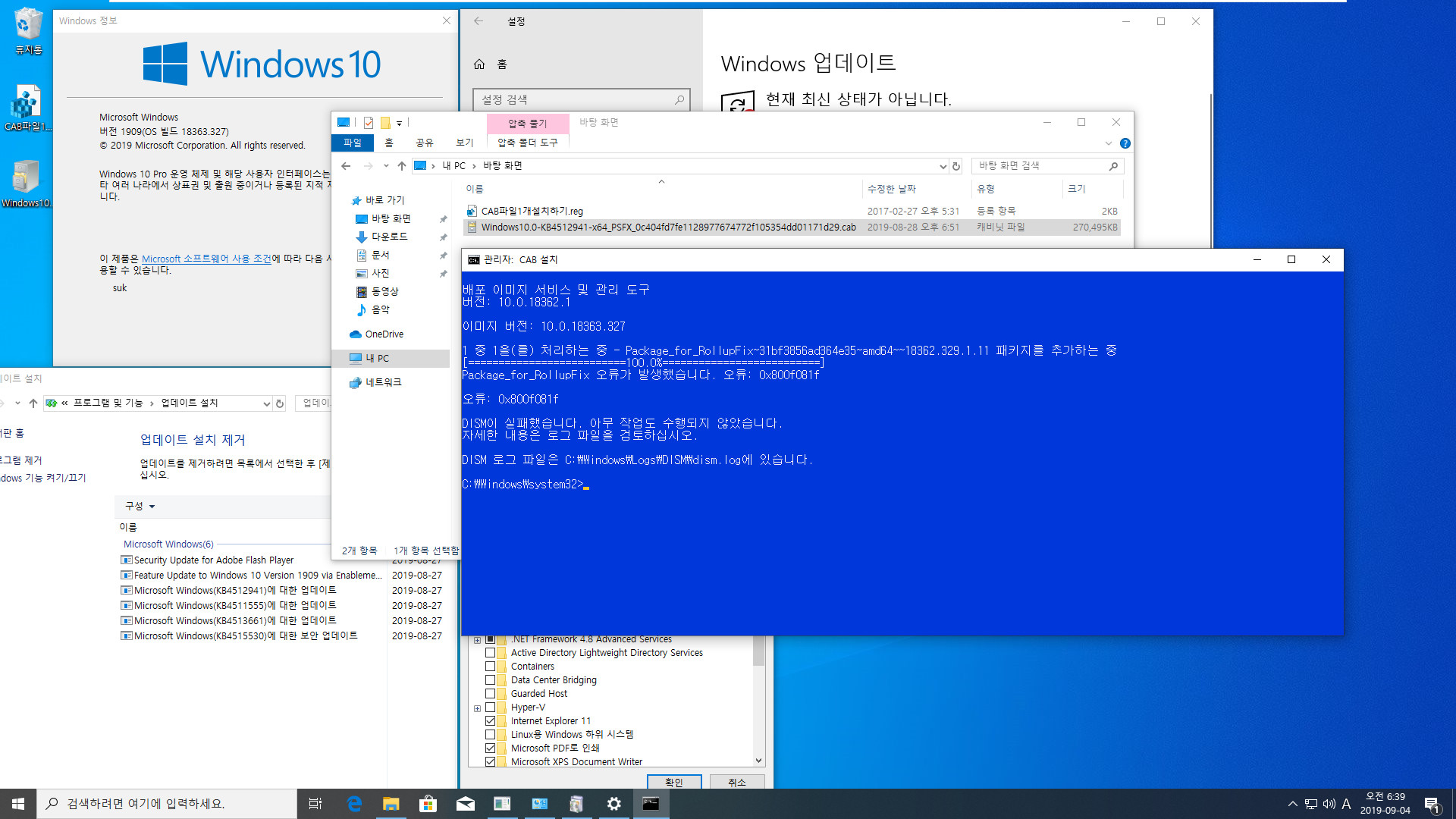
윈도우 포럼에 여러분들이 말씀하신 누적 업데이트 설치 실패 현상이 생기네요.
현재 19H2 는 정식 출시되지 않고, 릴리스 프리뷰에 진행중입니다.
그래서 ms 계정으로 릴리스 프리뷰 채널로 윈도 업데이트를 해봤습니다.
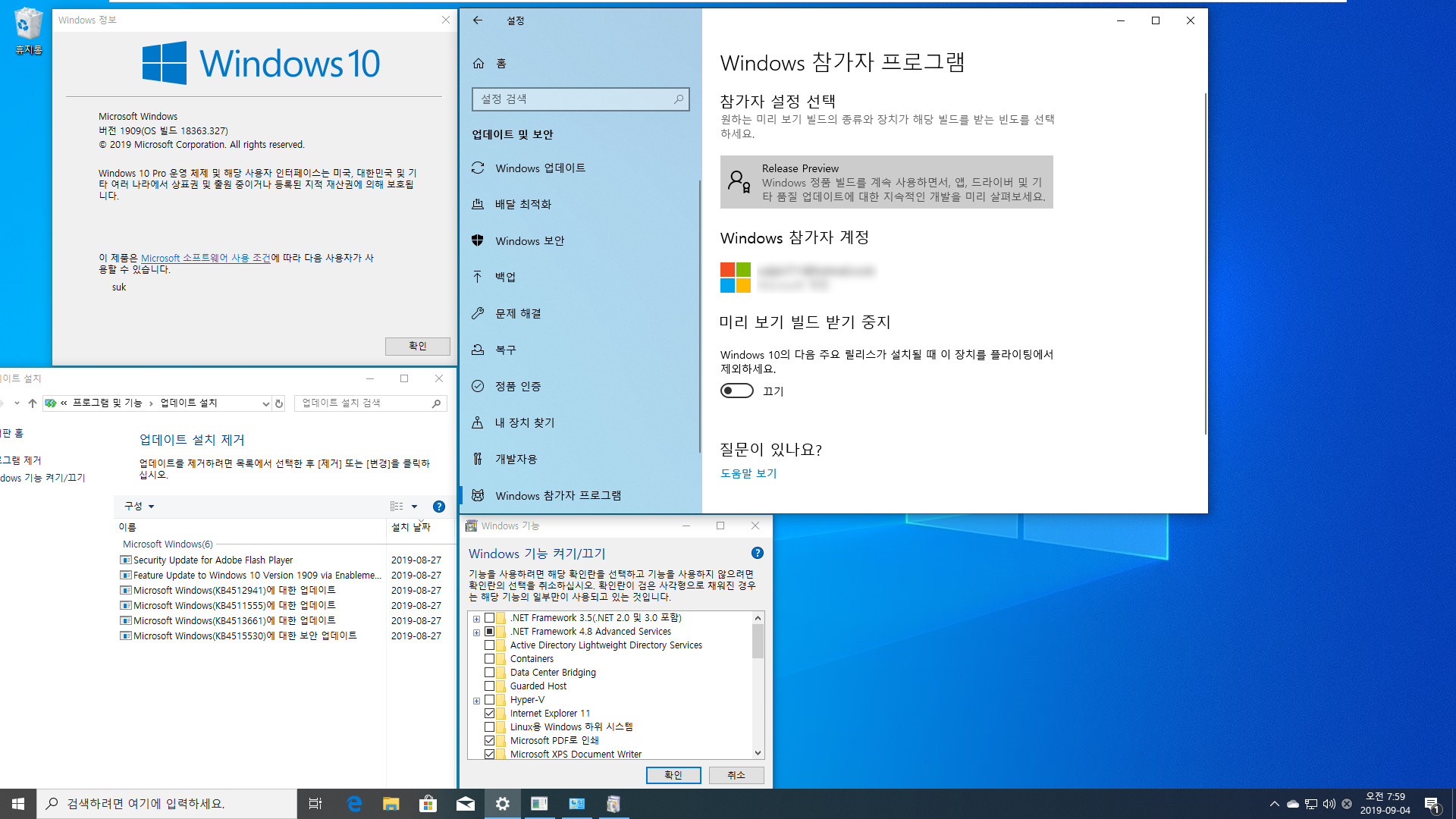
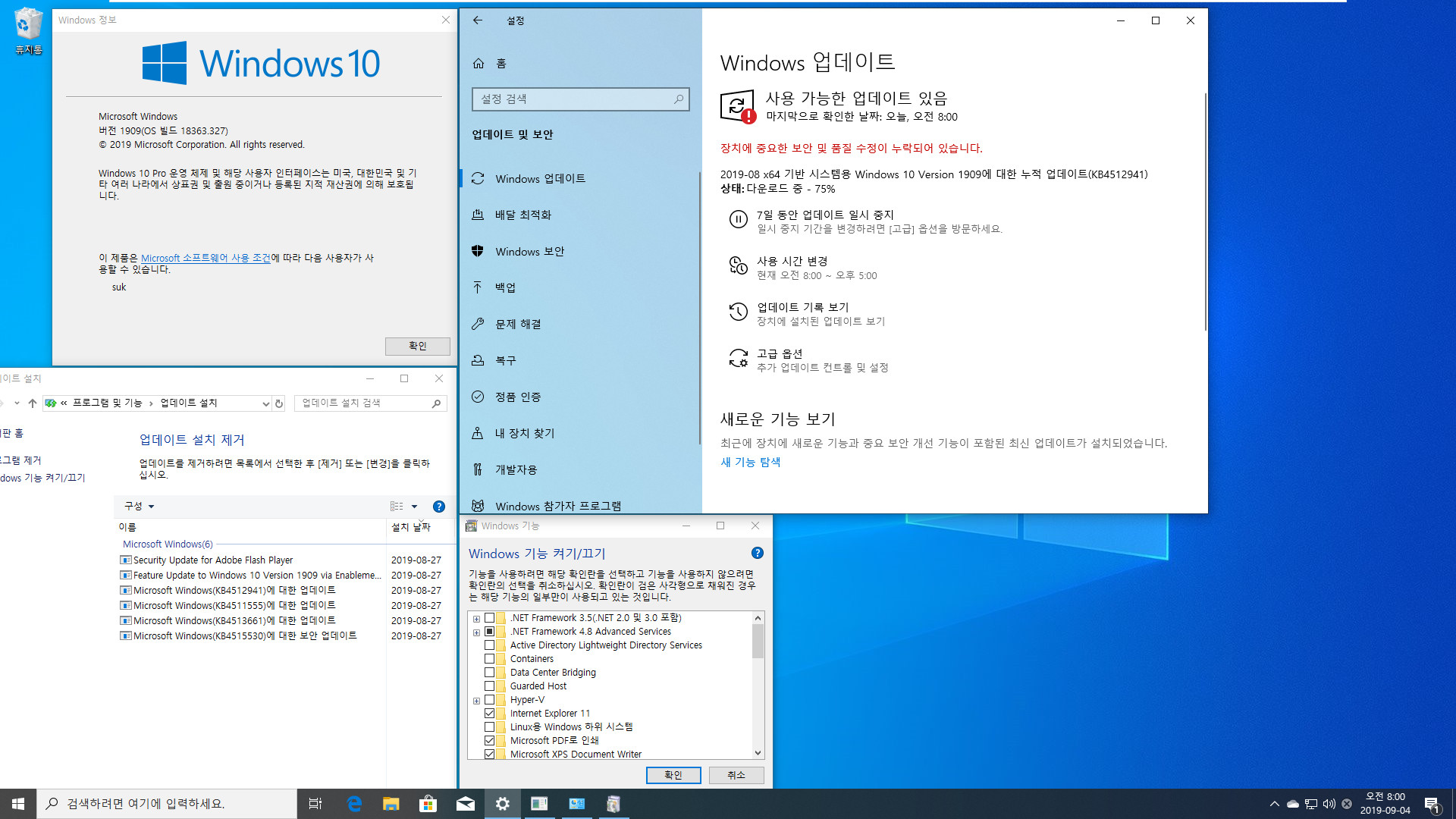
릴리스 프리뷰 채널을 활성해야 18363.329 누적 업데이트 KB4512941 다운로드 됩니다
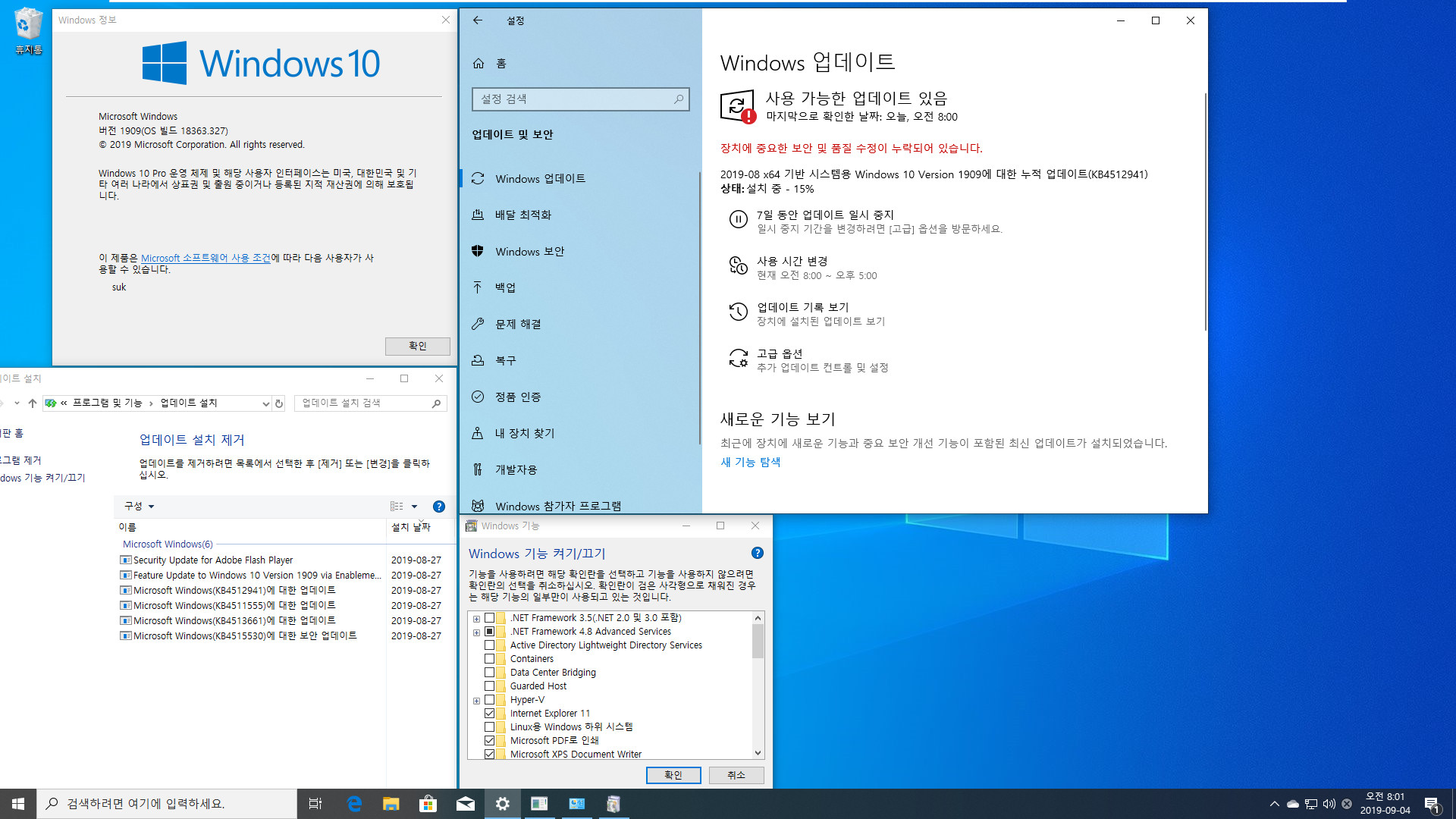
설치 단계로 넘어갔습니다
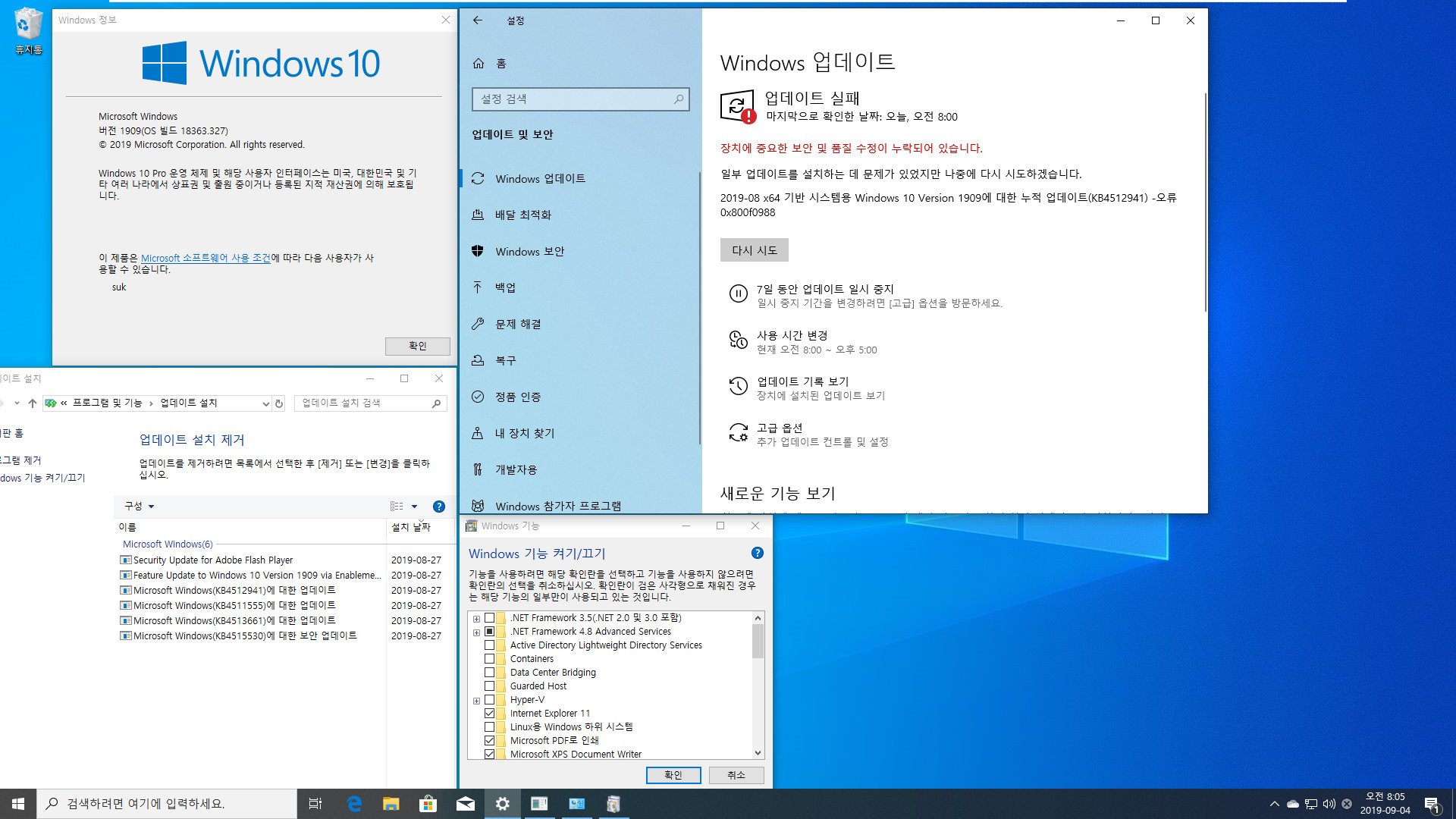
아! 이건 예상하지 못 한 일이네요. 윈도 업데이트로도 18363.329 누적 업데이트 KB4512941가 설치 실패하네요
MDL 사이트에도 빨간색 + 설치 실패 스샷이 올라오더군요. 설치 해결하는 좀 난해한 방법이 있는데요. 일반인 관점에서 그렇게 까지 해야 하나 싶습니다. 며칠 지나면 새로운 누적 업데이트가 나올 것이기 때문에 그냥 있는 것이 나을 듯 합니다. 그리고 이전 글에 쓴대로 보안 업데이트가 아니기 때문에 필수 업데이트도 아닙니다. 게다가 설치해도 문제가 많아서 기사로 나온 업데이트입니다. 굳이 설치할 필요가 없습니다
저는 단지 저 누적 업데이트를 설치하면 빨간색이 사라지는지 궁금해서 설치 시도해본 것입니다.
참고로 저는 왜 그런지, 실컴에서는 18363.329 누적 업데이트를 며칠 전에 문제없이 설치했습니다. 그리고 기사화된 2가지 문제도 없습니다.
실컴에서는 18363.329 누적 업데이트까지 마쳤지만 여전히 빨간색입니다. 그래도 ms 이미지라서 다를까 싶어서 시도해본 것인데요. 설치 실패하여...알 수 없네요
에잇! 갈 때까지 가봤습니다. 궁금해서 MDL에 좀 난해한 방법을 시도했습니다
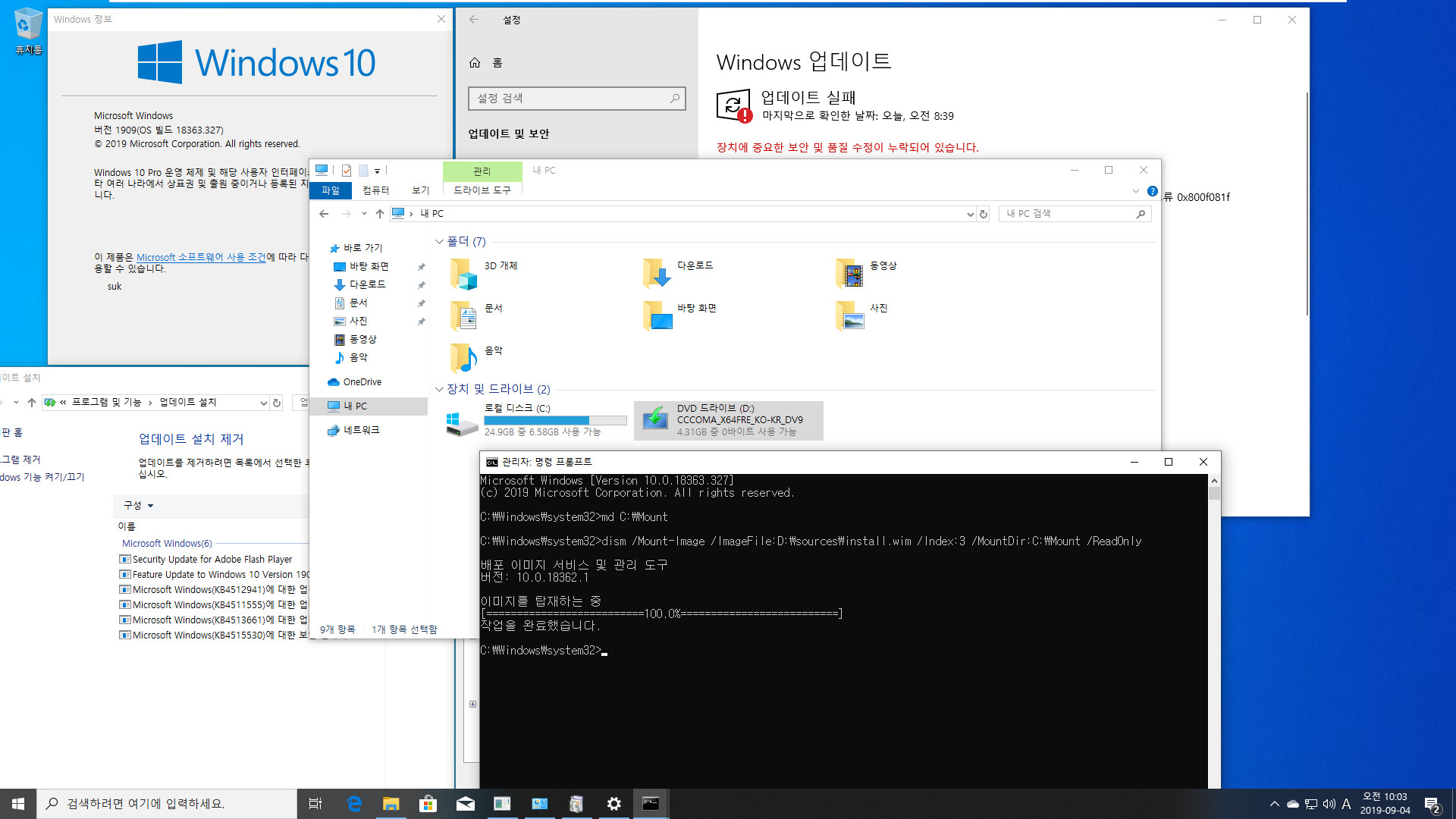
19H1 정식 msdn이 초기 이미지 18362.30 빌드 iso를 탑재한 상태에서 작업하는 것입니다
그리고 별도로 NSudo.exe 라는 권한 얻는 파일이 필요합니다.
위 스샷은 install.wim을 마운트하는 작업입니다. 프로라서 3번 이미지를 선택했습니다
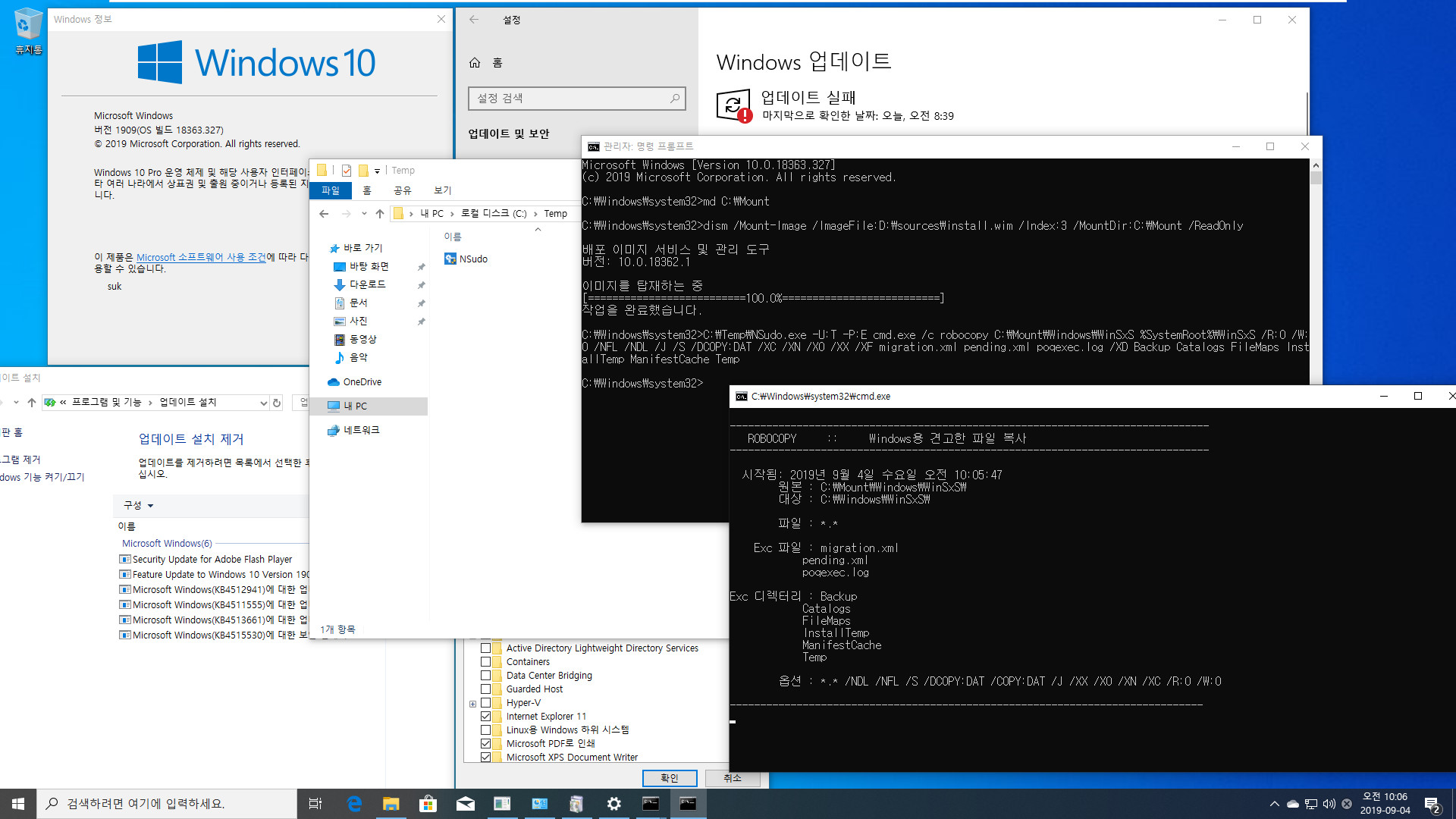
이것이 좀 복잡한데요. NSudo.exe 도 있어야 하고, cmd /c 으로 별도의 창으로 실행해야 하고...등등 낯선 장면이네요
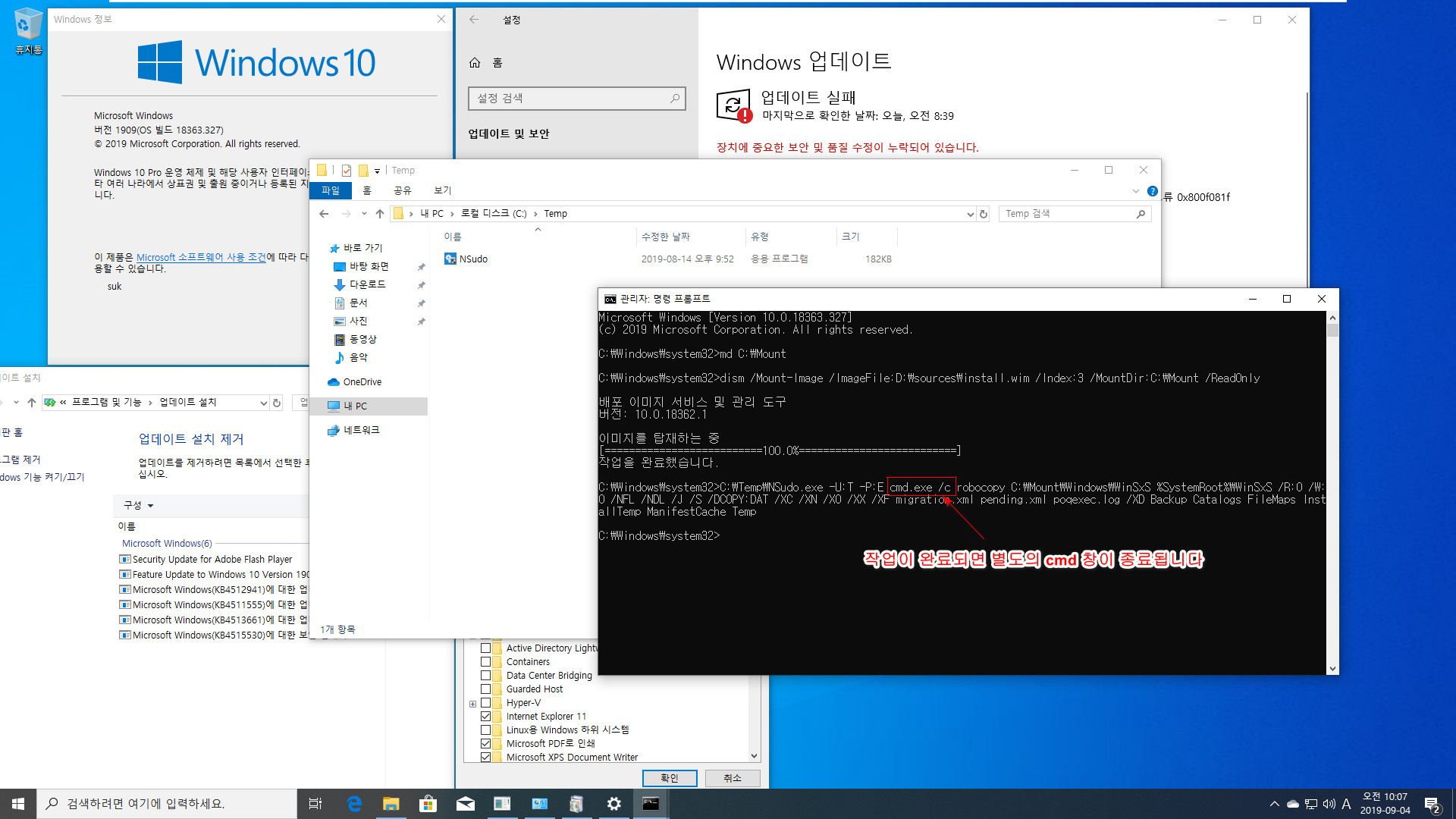
별도로 뜬 cmd 창이 종료되기를 기다렸습니다. 작업이 완료 되면 자동으로 별도로 뜬 cmd 창이 닫힙니다
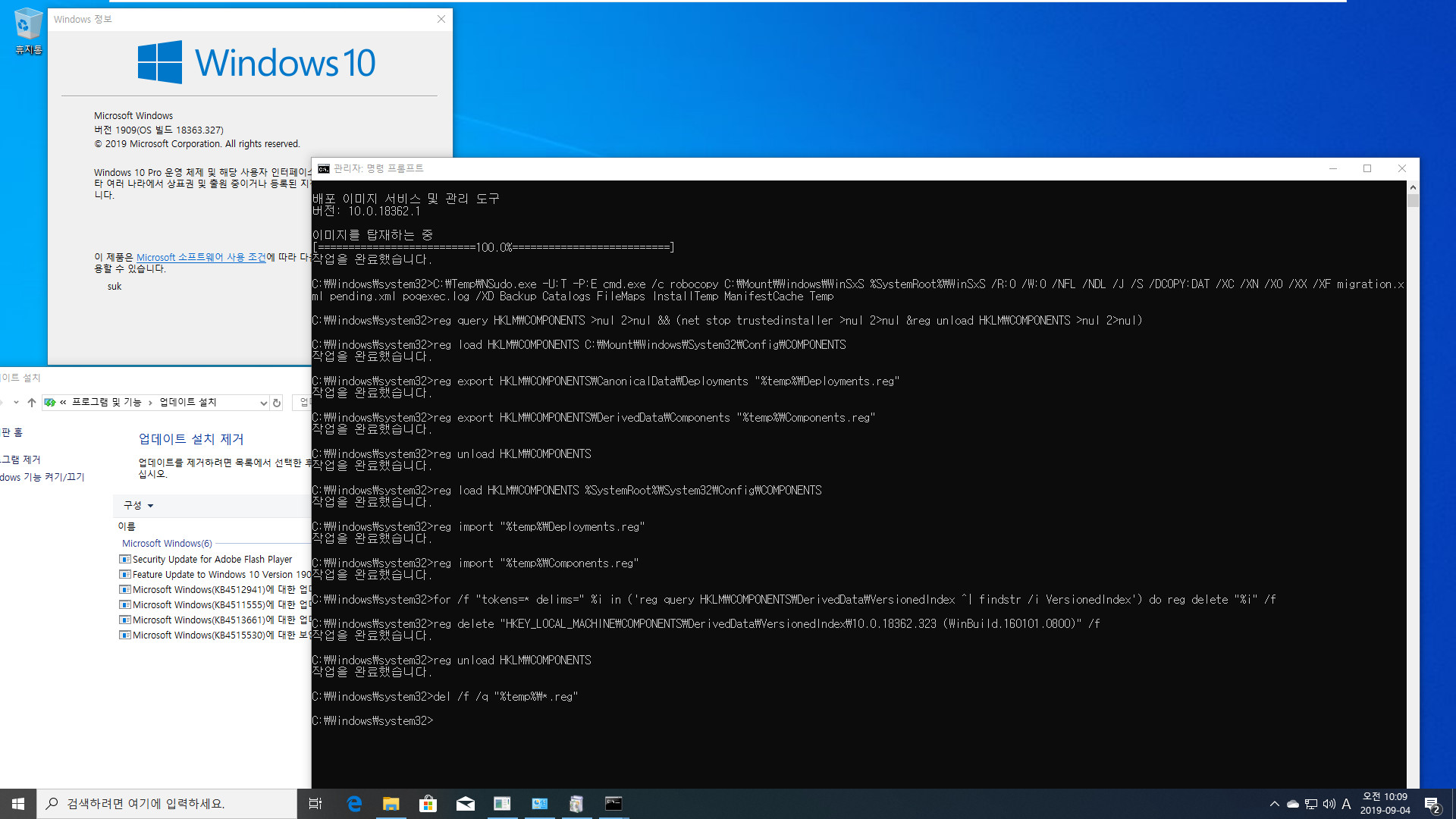
현재 하는 모든 작업은 현재 윈도에 부족한 파일을 보충하는 작업으로 보입니다
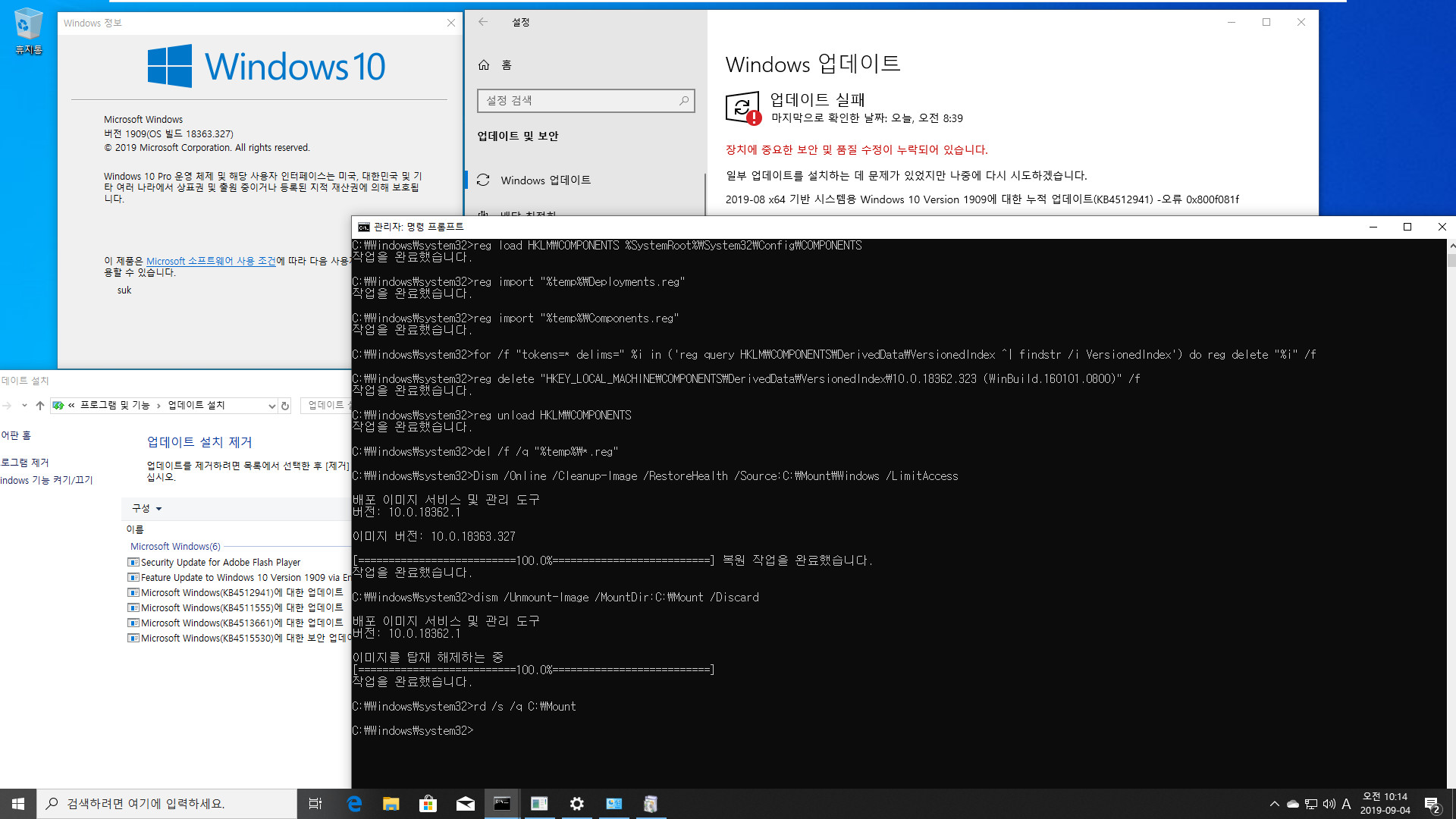
마무리입니다
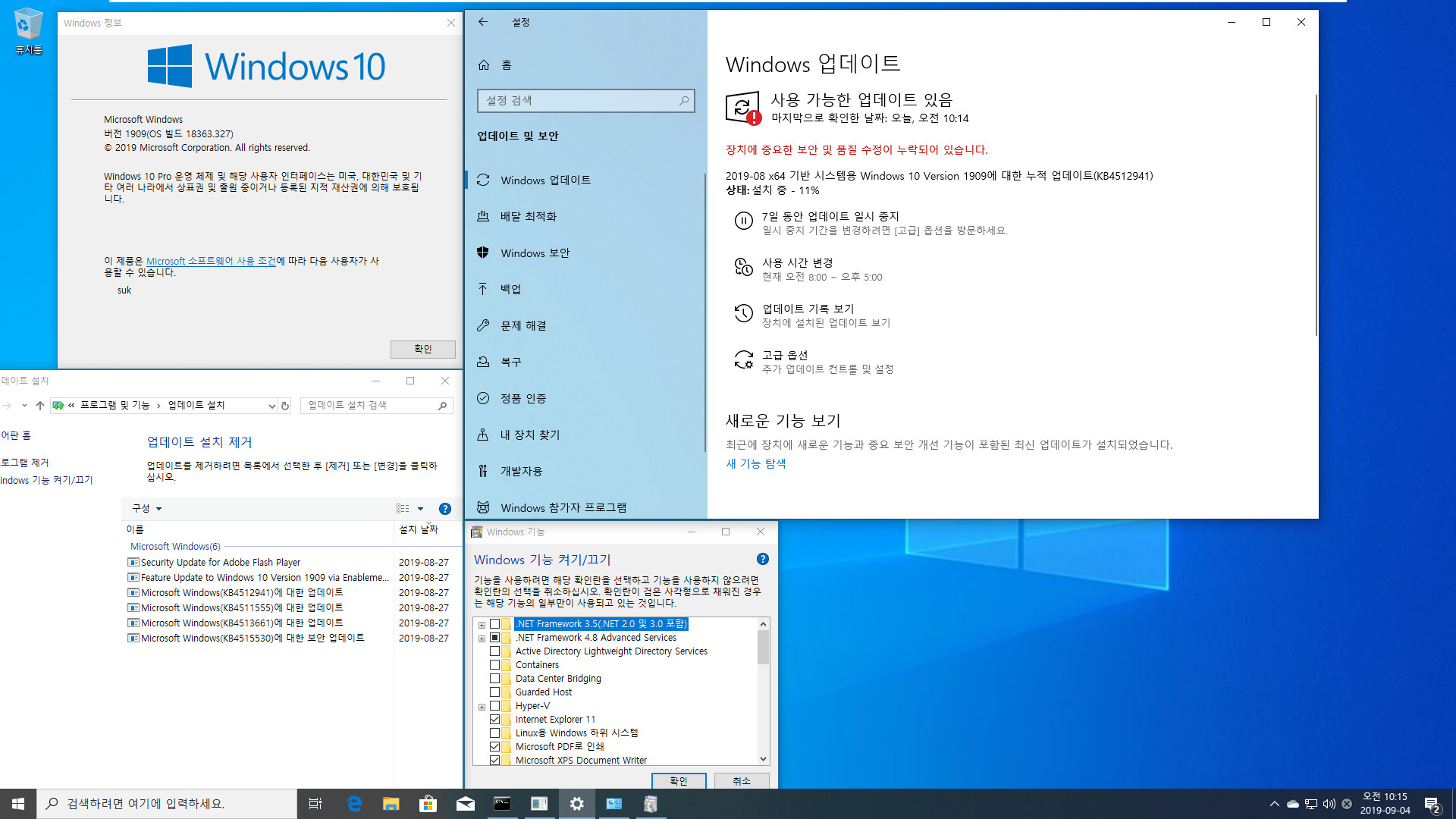
다시 윈도 업데이트를 통하여 누적 업데이트 설치를 시도했습니다
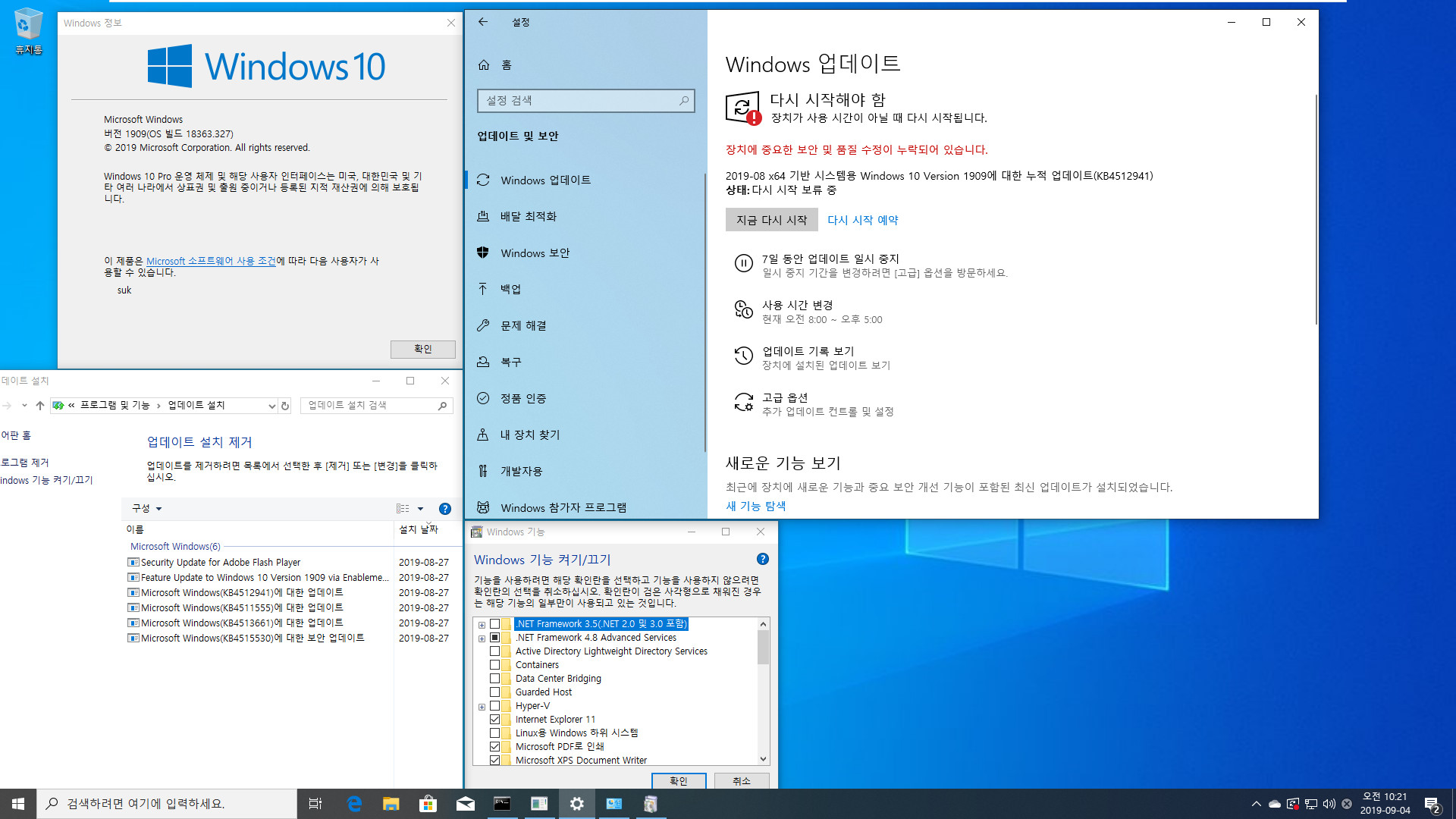
오~ 이런 기적이..? 드디어 설치 되었네요.
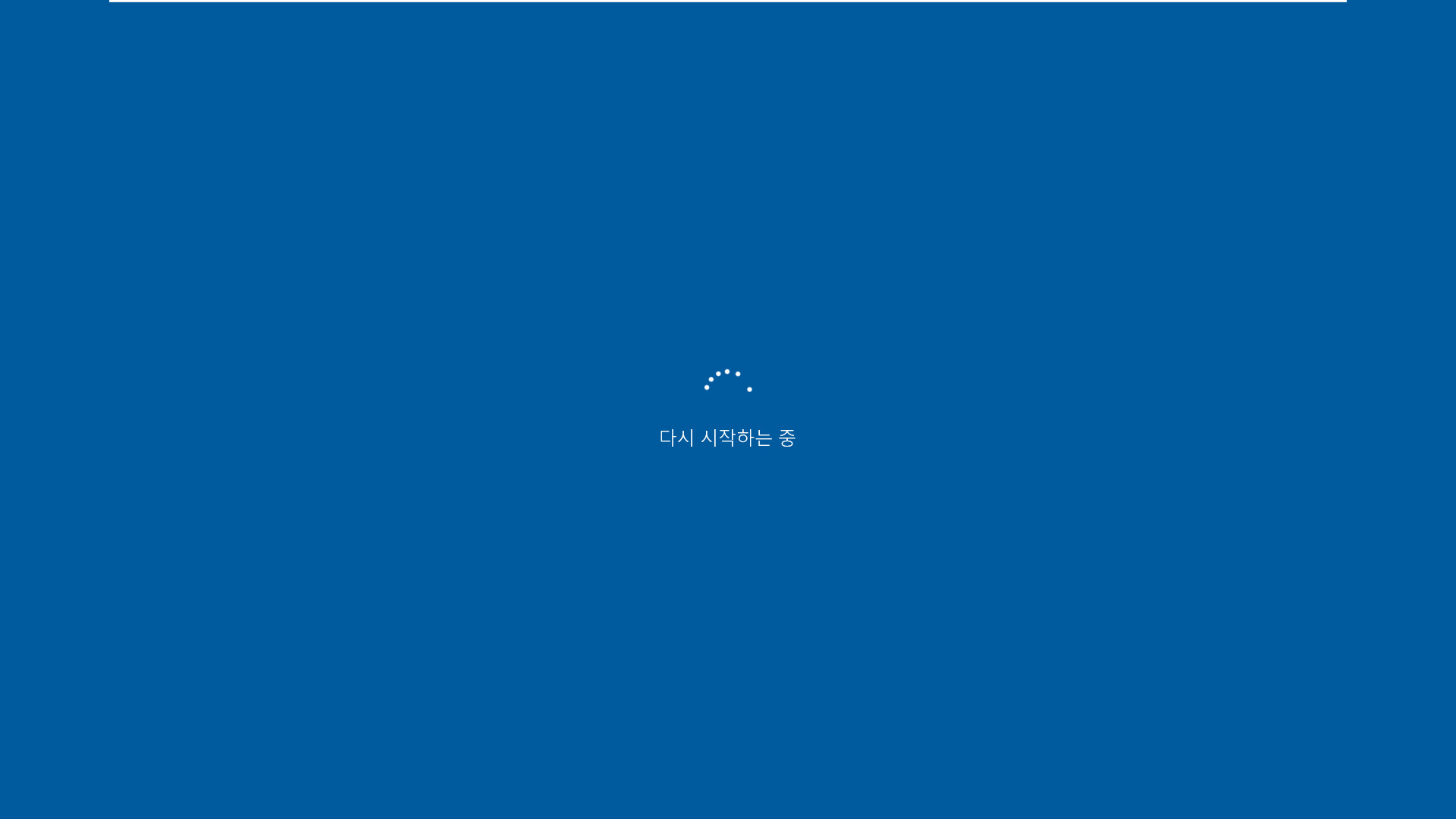
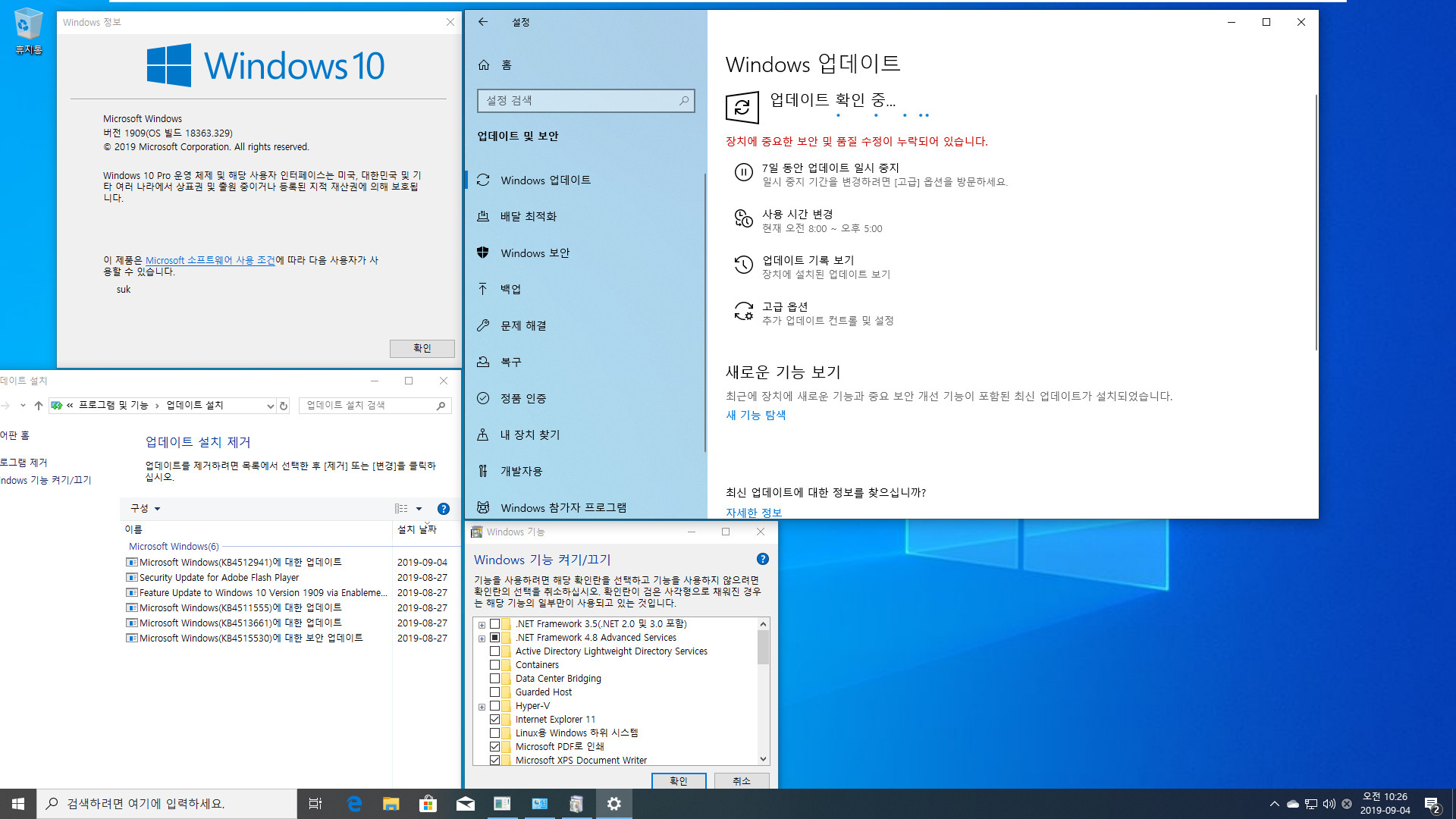
빨간색이 여전히 나오기는 합니다. 빨간색이 초반에 올린 스샷과 비교하면 미묘하게 달라졌습니다.
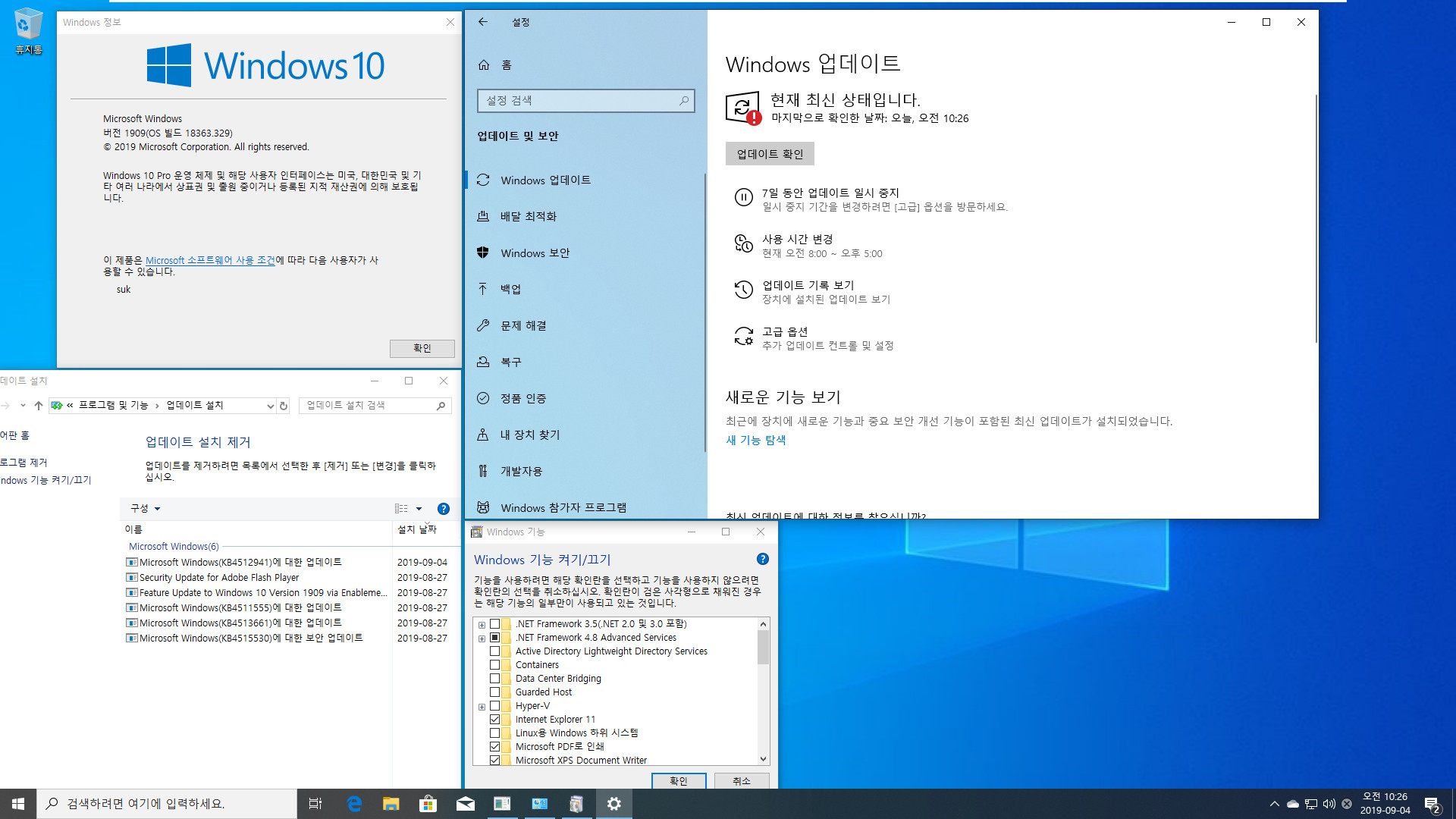
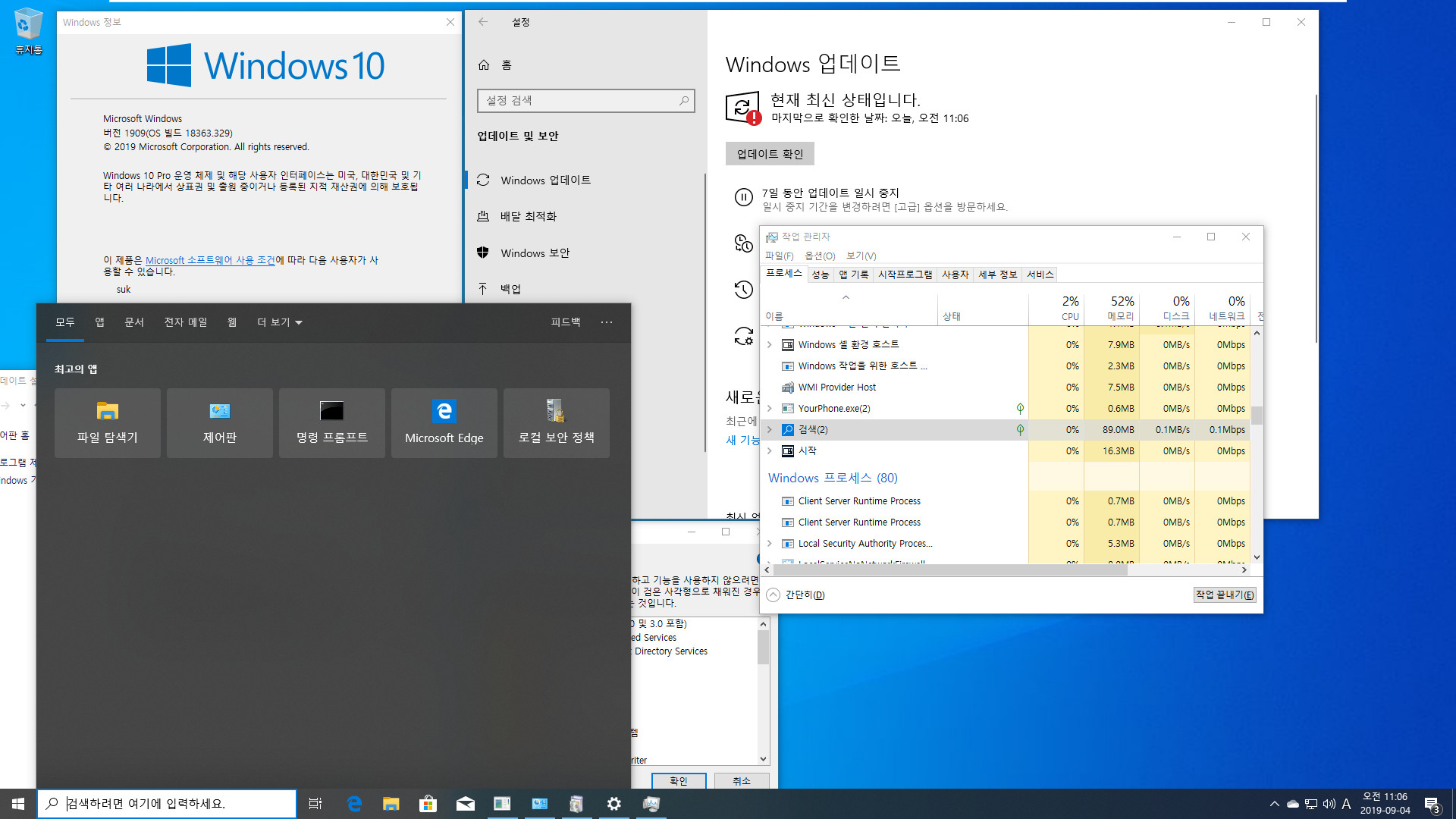
.329 누적 업데이트는 버그 때문에 말이 많아서 확인해봤습니다. 이상 증상은 없었습니다
즉, 작업표시줄의 검색 작동 안하는 증상, 작업관리자에서 검색 CPU + 메모리 점유율이 높은 것, 시작 메뉴 딜레이
이런 것은 컴퓨터마다 다를 수 있습니다.
------------------------------------------------------------------------------
따라하실 분들이 계실 지 모르겠습니다만 올립니다.
버전 1903, 18362.30 빌드 msdn iso 파일을 탑재한 상태에서 작업했습니다.
저는 D: 에 iso 탑재되어서 D: 으로 사용했습니다. D: 아니면 수정하셔야 됩니다.
이미지 번호도 프로인 경우만 3 이고 홈이면 1 입니다. 2번은 에듀케이션 등입니다. 엔터프라이즈는 다른 iso 파일 2번에 있습니다.
NSudo.exe 파일이 별도로 필요합니다 https://www.majorgeeks.com/mg/getmirror/nsudo,1.html
NSudo.exe를 C:\Temp 폴더에 넣고 실행한 것입니다. 경로가 다르면 수정하셔서 사용하시면 됩니다
다음은 스샷대로 cmd 를 관리자 권한으로 실행한 후에 몇줄씩 복사하여, 우클릭으로 붙여넣기 한 것입니다.
윈도10은 cmd 에 우클릭만 하면 붙여넣기가 됩니다
md C:\Mount
dism /Mount-Image /ImageFile:D:\sources\install.wim /Index:3 /MountDir:C:\Mount /ReadOnly
C:\Temp\NSudo.exe -U:T -P:E cmd.exe /c robocopy C:\Mount\Windows\WinSxS %SystemRoot%\WinSxS /R:0 /W:0 /NFL /NDL /J /S /DCOPY:DAT /XC /XN /XO /XX /XF migration.xml pending.xml poqexec.log /XD Backup Catalogs FileMaps InstallTemp ManifestCache Temp
reg query HKLM\COMPONENTS >nul 2>nul && (net stop trustedinstaller >nul 2>nul ® unload HKLM\COMPONENTS >nul 2>nul)
reg load HKLM\COMPONENTS C:\Mount\Windows\System32\Config\COMPONENTS
reg export HKLM\COMPONENTS\CanonicalData\Deployments "%temp%\Deployments.reg"
reg export HKLM\COMPONENTS\DerivedData\Components "%temp%\Components.reg"
reg unload HKLM\COMPONENTS
reg load HKLM\COMPONENTS %SystemRoot%\System32\Config\COMPONENTS
reg import "%temp%\Deployments.reg"
reg import "%temp%\Components.reg"
for /f "tokens=* delims=" %i in ('reg query HKLM\COMPONENTS\DerivedData\VersionedIndex ^| findstr /i VersionedIndex') do reg delete "%i" /f
reg unload HKLM\COMPONENTS
del /f /q "%temp%\*.reg"
Dism /Online /Cleanup-Image /RestoreHealth /Source:C:\Mount\Windows /LimitAccess
dism /Unmount-Image /MountDir:C:\Mount /Discard
rd /s /q C:\Mount
------------------------------------------------------------------------------
한글판: 구글 드라이브 (18363.327 빌드) 사용량 초과된 경우는 우클릭으로 '사본 만들기' 하신 후에 사본을 다운로드 하시면 됩니다.
사본 만드실 때는 해당 파일 1개 만큼 구글 드라이브 여유 용량이 필요합니다.
Client = consumer (msdn 리테일) 입니다. consumer 처럼 5개 이미지가 포함되어 있습니다
EnterpriseVL = business (msdn 볼륨) 입니다. 엔터프라이즈 포함하여 5개 이미지가 있습니다
댓글 [14]
-
왕초보 2019.09.04 08:10
-
ehdwk 2019.09.04 08:37
수고하셨습니다. -
현토리 2019.09.04 09:00
상세한 설명 감사합니다. 항상 먼저 인스톨 해보시고 수고를...
-
그냥그렇다 2019.09.04 09:41
역시,
Suk님.................^_^
-
빠송 2019.09.04 10:19
역시 빠르시네요.
감사합니다.
-
박삿갓 2019.09.04 11:34
빨간색은 첫 부팅전에
.net 3.5 , 4.8 누적업데이트 KB4511555 - 2019.07.24일자 통합 후 부팅해서 업데이트를 해 보시면....
-
suk 2019.09.04 11:42
오늘 나온 ms 이미지에 이미 KB4511555 통합되어 있었습니다.
스샷 보시면 설치된 업데이트에 처음부터 있습니다
8월 27일자로 일괄적으로 설치되어 있습니다.
그리고 스샷 보시면 릴리스 프리뷰 활성했습니다. 필요한 업데이트가 있으면 윈도 업데이트에 추가로 나올 겁니다
스샷에 있는대로 현재 최신 상태입니다. 그런데도 빨간색 느낌표가 있더군요. 이건 처음부터 MDL 사이트에서도 이야기가 나왔듯이...
아직 버전 1909로 나온지가 얼마되지 않아서 정리가 안 된 느낌입니다.
지금 18363.327 iso 이미지도 18363.329 누적 업데이트를 그냥 설치하면 설치되지 않을 정도로 어딘가 이상합니다.
요즘 윈도 업데이트 파일의 상태가 좋지 않아서 여기 저기서 말이 나오는군요.
-
펨토 2019.09.04 13:31
멋지십니다. 항상 좋은 글 보고 있습니다.
-
벤켄 2019.09.04 14:59
항상 빠른 업데이트 감사합니다
-
Alkong 2019.09.04 15:02
수고하셨습니다.....
-
미지수 2019.09.04 15:05
저도 누도인가 뭔가 만지작 거렸지만 저는 글의 내용이 이해가 안가는 부분이 있어서 업데이트 실패만 하고 있읍니다...
좀도 쉬운 방법은 없읍니까(통합본 해달라면 염치없고요^^)
-
suk 2019.09.04 15:41
결국은 Nsudo.exe는 robocopy 1줄을 하기 위한 것입니다. robocopy 명령이 깁니다. 본문에는 2줄처럼 보입니다만...그 다음의 Temp까지 1줄입니다
robocopy 를 하는데 시스템 파일을 작업하기 때문에 관리자 권한으로도 안 되기 때문에 NSudo.exe 으로 시스템 권한보다 더 높은 trustedinstaller 으로 현재 cmd는 관리자 권한이기 때문에, cmd를 다시 실행하여 [cmd /c]을 별도의 창에서 robocopy 명령을 하는 것입니다
별도로 뜬 cmd 창에서 robocopy 화면에 아무 변화가 없어도 창이 닫힐 때까지 기다리셔야 합니다. 중간에 창을 닫으시면 안 됩니다
그 외에는 1줄씩입니다만, 여러줄을 한꺼번에 복사하셔서 붙여넣기 하시면 됩니다. 초반에 경로만 잘 살펴보시면 됩니다.
윈도10 요즘 버전들은 cmd 에서도 붙여넣기 단축키 [컨트롤 + V]가 작동합니다.
통합본은 전에 프로 64비트는 만들기도 했고
오늘 나온 iso 파일은 ms 순정이라는데 의미가 있는데, 여기에 수정 작업을 하면 ms 순정이라는 의미가 없어질 듯 합니다
쉬운 방법은 없는 것 같습니다. 저렇게라도 되는 것이 신기하더군요.
그런데 저 방법 만드신 외국 분은 도대체...하여튼 대단하십니다.
-
오두막과시냇물 2019.09.04 15:06
고생많으셨군요.
-
봄은오는가 2019.09.05 18:34
수고하셨습니다.~~^:^

최신 정보 감사합니다..
비가 오고 있습니다...피해가 없으시길 바랍니다..
좋은일만 있는 하루되세요.